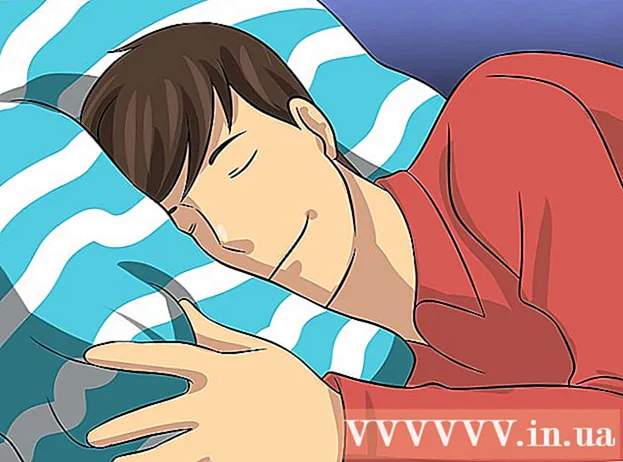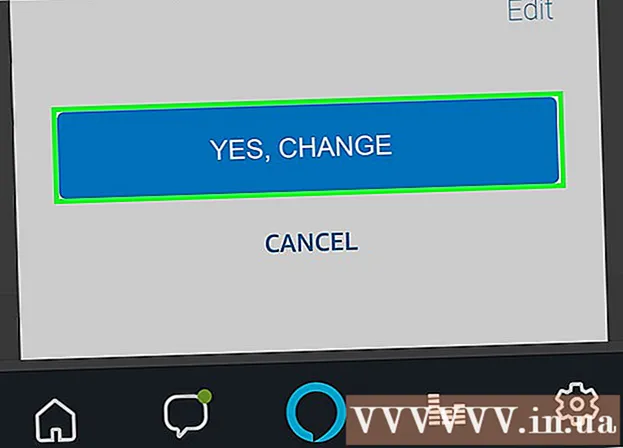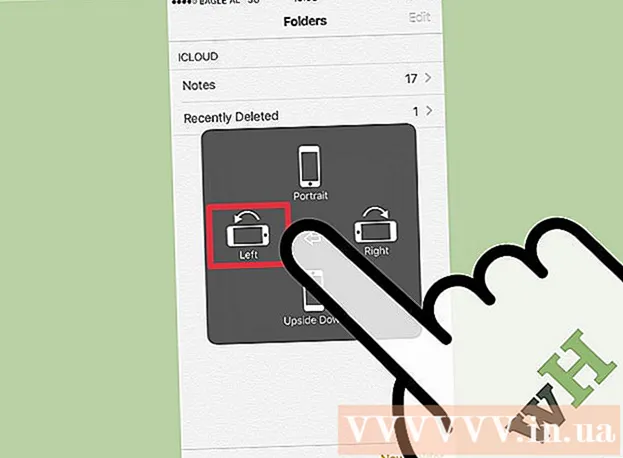ผู้เขียน:
John Stephens
วันที่สร้าง:
28 มกราคม 2021
วันที่อัปเดต:
1 กรกฎาคม 2024

เนื้อหา
หากคุณต้องการแก้ไขปัญหาบนคอมพิวเตอร์ของคุณคุณอาจต้องทราบว่าคุณกำลังใช้ Windows เวอร์ชันใดอยู่ จากเวอร์ชันที่คุณใช้คุณสามารถ จำกัด ขอบเขตของปัญหาที่คุณพบได้และไม่ว่าคุณจะใช้ระบบปฏิบัติการ 32 บิตหรือ 64 บิตก็ตามควรใช้เวลาเพียงไม่กี่นาที
ขั้นตอน
ส่วนที่ 1 จาก 3: การกำหนดเวอร์ชันของ Windows ที่คุณใช้
แล้วเลือกเรียกใช้

ประเภท ผู้ชนะ แล้วกดปุ่ม ↵ Enter หรือเลือก ตกลง.
ตรวจสอบเวอร์ชันของ Windows ชื่อรุ่น Windows จะแสดงก่อน ("Windows 7", "Windows 8" ฯลฯ ) ในข้อความด้านล่างโลโก้ Windows คุณจะเห็นเวอร์ชันและหมายเลขรุ่น (ตัวอย่างเช่น "เวอร์ชัน 6.3 (รุ่น 9600)") โฆษณา
ส่วนที่ 2 จาก 3: การกำหนดเวอร์ชันของ Windows ด้วยวิธีอื่น
คุณยังสามารถค้นหาว่าคุณกำลังใช้ Windows เวอร์ชันใดได้อีกด้วย
- พิมพ์ About ในช่องค้นหาของ Windows 10 จากนั้นในรายการผลลัพธ์ที่ปรากฏให้คลิกเกี่ยวกับพีซีของคุณ
- บนหน้าจอแสดงผลคุณจะเห็นข้อมูลเกี่ยวกับรุ่นเวอร์ชันและประเภทระบบของระบบปฏิบัติการ Windows 10 ที่คุณใช้อยู่ โฆษณา
ส่วนที่ 3 ของ 3: การพิจารณาว่าระบบปฏิบัติการ Windows เป็น 32 บิตหรือ 64 บิต

เปิด "คุณสมบัติของระบบ" คุณสามารถเข้าถึงคุณสมบัติของระบบได้โดยกดคีย์ผสม ⊞ชนะ + หยุด หรือ หยุดพักชั่วคราวหรือโดยการคลิกขวาที่รายการ PC / Computer / My Computer นี้แล้วเลือก Properties
ตรวจสอบข้อมูลระบบปฏิบัติการ Windows ที่ด้านบนของหน้าต่างที่เปิดขึ้นคุณจะเห็นชื่อรุ่น Windows รุ่น ในส่วน "ระบบ" ให้ดูที่ส่วน "ประเภทระบบ:" และคุณจะเห็นว่าเวอร์ชัน Windows ที่คอมพิวเตอร์ของคุณใช้งานอยู่เป็นแบบ 32 บิตหรือ 64 บิต โฆษณา